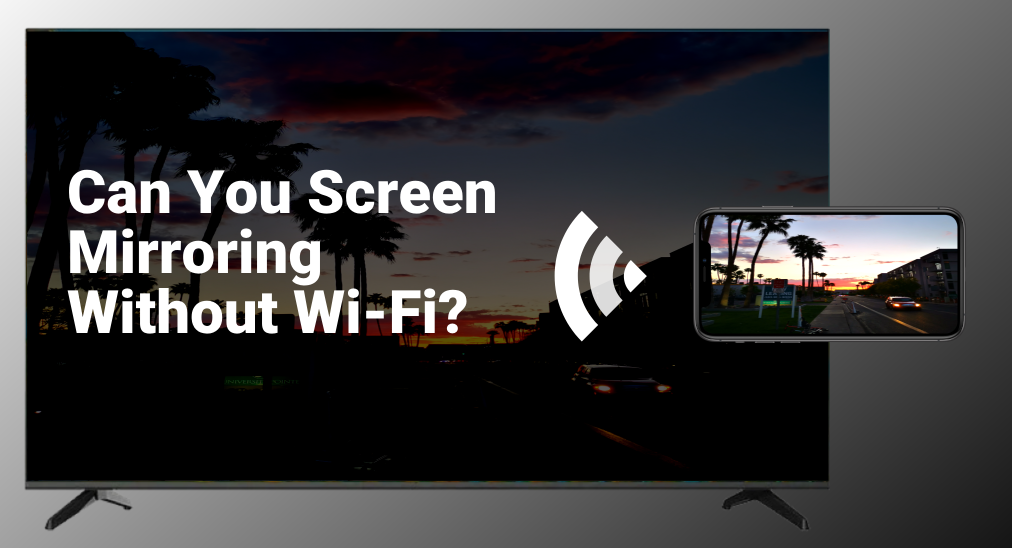
Screen mirroring, also known as screen sharing, has become a popular way to display your phone, tablet, or computer screen on a TV. However, many wonder, "can you screen mirror without Wi-Fi?" This question is especially relevant for those who lack a stable internet connection or simply prefer not to use Wi-Fi for this task. In this article, we will explore the possibilities of screen mirroring without Wi-Fi and the various methods to achieve it.
Tabla de Contenido
Definición de Wi-Fi
Wi-Fi, abreviatura de Wireless Fidelity, es una tecnología que permite a los dispositivos electrónicos conectarse a internet o comunicarse de forma inalámbrica dentro de un área determinada. Wi-Fi es un tipo de WLAN, que significa Red de Área Local Inalámbrica. Wi-Fi permite una navegación por internet sin interrupciones, juegos en línea, transmisión y, en muchos casos, Duplicación de Pantalla.
¿Puedes hacer Duplicación de Pantalla sin Wi-Fi?
The short answer is yes, you can screen mirror without Wi-Fi. For instance, you might wonder, "can you screen mirror without Wi-Fi on Samsung Smart TV?" or "can you screen mirror on Roku without Wi-Fi?" Both are possible.
La Duplicación de Pantalla se puede aplicar con cable, lo que significa que de alguna manera puedes conectar tu teléfono inteligente y tu televisor directamente, y podrás hacer la Duplicación de Pantalla. Los métodos son lo suficientemente simples:
Passo 1. Prepare un cable HDMI, porque este es el cable más importante para la transmisión de señal de video, y puedes usar el que está en tu televisor.
Passo 2. While your smart phone doesn't have an HDMI port, you need to purchase an adapter, either a Lightning to HDMI adapter if you're using an iPhone, or a USB to HDMI adapter if you're using an Android phone.
| iPhone 14 y anteriores | Adaptador de Lightning a HDMI |
| iPhone 15 y teléfonos Android más nuevos | Adaptador USB Tipo C a HDMI |
| Teléfono Android más antiguo | Adaptador Micro USB a HDMI |
Passo 3. Conecte un extremo del cable HDMI a su televisor y conecte el otro extremo al adaptador, luego enchufe el adaptador a su teléfono.
Passo 4. Enciende el televisor, haz clic en el Aporte/Source button and swap the input port to the one you've just hooked on.
¿Puedes realizar duplicación de pantalla de forma inalámbrica sin internet?
Wi-Fi network doesn't rely on internet connection, because it comes from your router. Therefore, if you have your router set up, even you don't have internet connection, you can still screen mirroring wirelessly.
Métodos para la Duplicación de Pantalla sin Internet
Varios métodos permiten la Duplicación de Pantalla sin Internet. Estos métodos utilizan diferentes tecnologías para establecer una conexión directa entre tu dispositivo y el televisor.
Duplicación de Pantalla Usando AirPlay
AirPlay es un protocolo propietario desarrollado por Apple que permite la transmisión inalámbrica entre dispositivos. Si tienes un dispositivo Apple, puedes usar AirPlay para la Duplicación de Pantalla sin Wi-Fi. En su lugar, AirPlay puede crear una conexión directa entre tu dispositivo y el Apple TV o Smart TVs compatibles con Airplay.
Passo 1. Asegúrate de que tu dispositivo Apple y tu Apple TV estén en la misma red o crea una conexión directa de igual a igual.
Passo 2. Desliza hacia abajo desde la parte superior de la pantalla y abre Centro de Control en tu dispositivo Apple.
Passo 3. Tocar Duplicación y selecciona tu Apple TV.

Passo 4. Ingrese el código de acceso de AirPlay que se muestra en la pantalla del televisor si se le solicita.
Duplicación de Pantalla Usando Smart View
Samsung Smart View permite a los usuarios hacer Duplicación de Pantalla de sus dispositivos móviles Samsung en televisores Samsung Smart sin necesidad de Wi-Fi. Esta función utiliza una conexión inalámbrica directa, lo que la hace conveniente para aquellos sin conexión a internet.
Passo 1. Desliza hacia abajo desde la parte superior de la pantalla de tu teléfono inteligente Samsung con dos dedos y llama al panel de Configuración Rápida.
Passo 2. Clic en el Duplicación de Pantalla en el ícono Configuración Rápida panel.
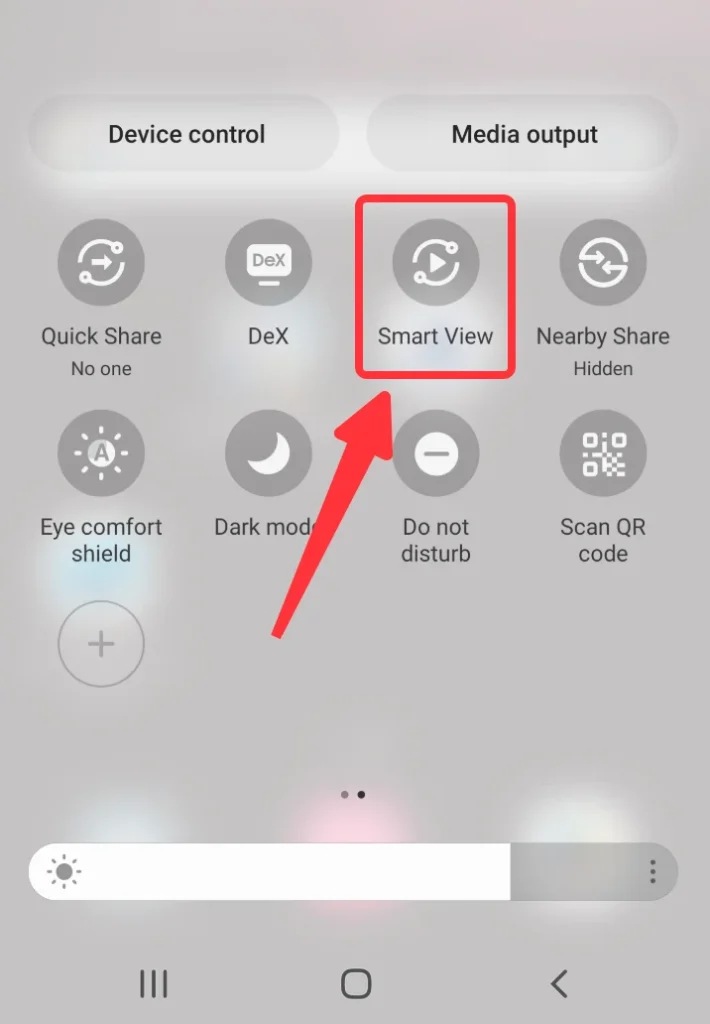
Passo 2. Seleccione su televisor Samsung de la lista de dispositivos disponibles.
Passo 3. Ingrese el PIN que se muestra en la pantalla del televisor si es necesario.
Duplicación de Pantalla Usando Transmisión de Smart TV
Smart TV Cast by Tecnología BoostVision Es una aplicación versátil que permite la Duplicación de Pantalla desde tu dispositivo Android a casi cualquier televisor inteligente. Esta aplicación es beneficiosa si no tienes un dispositivo Samsung o productos de Apple.
Descargue Smart TV Cast
Passo 1. Asegúrate de que tu teléfono Android y tu televisor estén conectados a la misma Wi-Fi.
Passo 2. Abre la app y haz clic en la Conexión ícono.
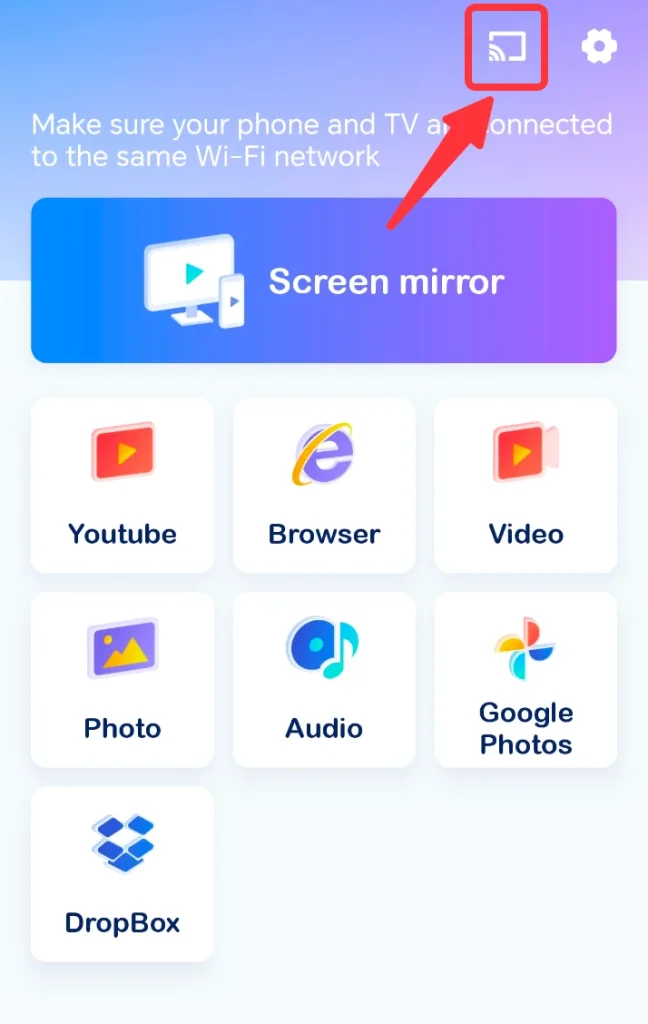
Passo 3. Elija su televisor de la lista de dispositivos detectados e ingrese el código PIN si es necesario.
Passo 4. Después de la conexión, haga clic en el Duplicación de Pantalla botón en la pantalla de inicio.
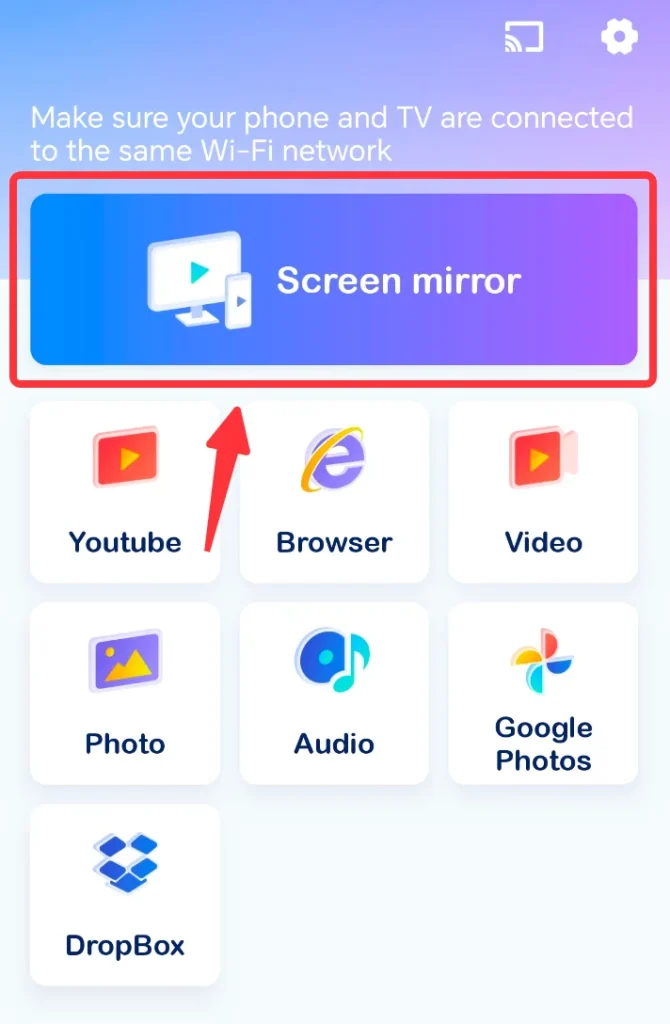
Passo 5. Clic en el Iniciar Duplicación de Pantalla botón.

Conclusión
La Duplicación de Pantalla sin Wi-Fi es, de hecho, posible a través de varios métodos y tecnologías. Ya sea utilizando AirPlay, Smart View o Smart TV Transmission, puedes compartir la pantalla de tu dispositivo con un televisor sin depender de una conexión Wi-Fi. Estos métodos proporcionan flexibilidad y conveniencia, especialmente en entornos donde el Wi-Fi no está disponible o no es estable. Así que la próxima vez que necesites duplicar tu pantalla, recuerda que el Wi-Fi no es tu única opción.
¿Puedes realizar Duplicación de Pantalla sin Wi-Fi? Preguntas Frecuentes
P: ¿Cómo duplico la pantalla de mi teléfono en mi televisor sin Wi-Fi?
La única forma de realizar Duplicación de Pantalla de tu teléfono inteligente a tu TV sin red Wi-Fi es usar un adaptador HDMI y un cable HDMI para conectar tu teléfono inteligente a tu TV. El tipo específico de adaptador HDMI depende del teléfono inteligente que tengas. Para iPhone 14 y modelos anteriores, necesitas un adaptador Lightning a HDMI. Para iPhone 15 o teléfonos inteligentes Android más nuevos, necesitas un adaptador USB tipo C a HDMI. Para modelos más antiguos de teléfonos inteligentes Android, necesitas un adaptador Micro USB a HDMI.
P: ¿Puedo hacer Duplicación de Pantalla con Bluetooth?
El Bluetooth no se utiliza típicamente para la Duplicación de Pantalla debido a su ancho de banda limitado. La Duplicación de Pantalla requiere una alta tasa de transferencia de datos que el Bluetooth no puede proporcionar. Por lo tanto, el Wi-Fi sigue siendo el único medio de transmisión ideal para la Duplicación de Pantalla.








